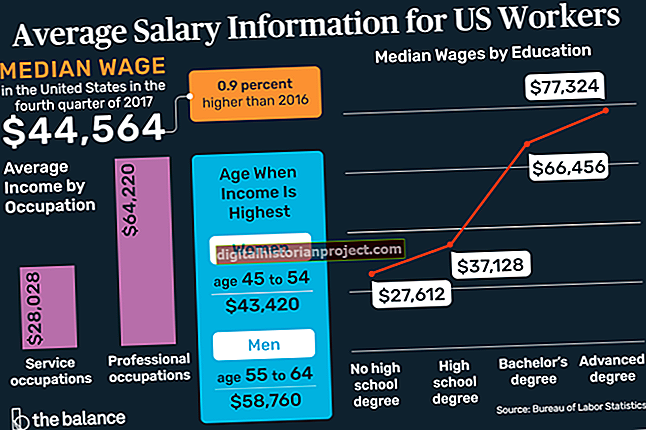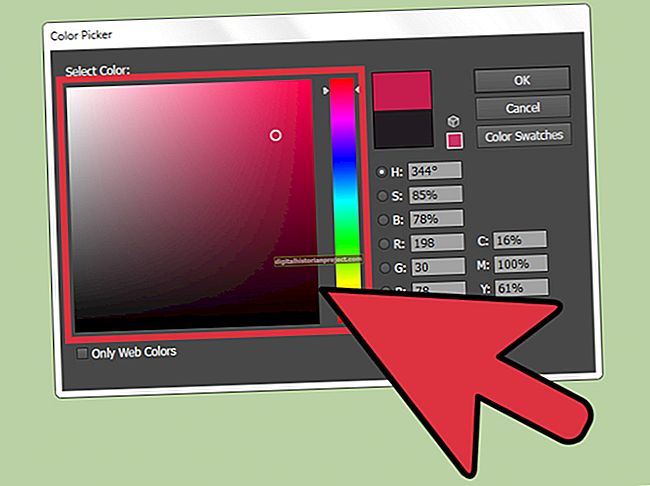এইচটি ট্র্যাক ওয়েবসাইট কপিয়ার একটি ফ্রি সফটওয়্যার প্রোগ্রাম যা আপনাকে কোনও ওয়েবসাইটের একটি অনুলিপি ডাউনলোড করতে দেয়। আপনি যদি আপনার ব্যবসায়ের ওয়েবসাইটটির কাঠামো অক্ষত রেখে দ্রুত ব্যাকআপ করতে চান তবে এটি একটি দরকারী সরঞ্জাম tool প্রোগ্রামটি ব্যবহার করা সহজ এবং কোনও উন্নত প্রযুক্তিগত জ্ঞানের প্রয়োজন নেই। আপনি প্রোগ্রামটি দিয়ে কোনও ওয়েবসাইট ডাউনলোড করার পরে আপনি এর পৃষ্ঠাগুলি ব্রাউজ করতে পারেন যেন এটি ওয়েবে লাইভ ছিল were
1
HTTrack ওয়েবসাইট কপিয়ার ওয়েবসাইটে নেভিগেট করুন (সংস্থানসমূহের লিঙ্ক) এবং "ডাউনলোড করুন" লিঙ্কটি ক্লিক করুন। সফ্টওয়্যারটি উইন্ডোজ এবং একাধিক লিনাক্স বিতরণের বিভিন্ন সংস্করণের জন্য উপলব্ধ। আপনার কম্পিউটারে সফটওয়্যারটি ইনস্টল করুন।
2
এইচটি ট্র্যাক ওয়েবসাইট কপিয়ার খুলুন। উইন্ডোজে, প্রোগ্রামটি একটি স্বতন্ত্র অ্যাপ্লিকেশন। লিনাক্সে এটি আপনার ডিফল্ট ওয়েব ব্রাউজারের মধ্যে থেকে চলে। তবে কোনও ওয়েবসাইটের অনুলিপি করার প্রক্রিয়াটি কয়েকটি সামান্য পার্থক্য সহ দুটি সংস্করণে প্রায় একই।
3
একটি নতুন প্রকল্প শুরু করতে "নেক্সট" বোতামটি ক্লিক করুন, তারপরে আপনার প্রকল্পের নাম প্রজেক্টের নাম ক্ষেত্রের মধ্যে টাইপ করুন এবং আপনার প্রকল্পের বিভাগের ক্ষেত্রে আপনার প্রকল্পের জন্য একটি বিভাগ টাইপ করুন। আপনি যদি লিনাক্স সংস্করণ ব্যবহার করে থাকেন তবে পরবর্তী পদক্ষেপটি এড়িয়ে যান।
4
উইন্ডোজ সংস্করণে বেস পাথ ক্ষেত্রের পাশে ".." বোতামটি ক্লিক করুন। একটি "ফোল্ডারের জন্য ব্রাউজ করুন" ডায়ালগ প্রদর্শিত হবে। আপনার কম্পিউটারে যে ফোল্ডারটি আপনি ওয়েবসাইটটির অনুলিপি সংরক্ষণ করতে চান তা সন্ধান করুন এবং তারপরে "ঠিক আছে" এবং "পরবর্তী" এ ক্লিক করুন। পরবর্তী পদক্ষেপ এড়িয়ে যান।
5
লিনাক্স সংস্করণে বেস পাথ ফিল্ডে ওয়েবসাইটের অনুলিপির জন্য আপনি যে ফোল্ডারটি চয়ন করেছেন তার পথটি টাইপ করুন, তারপরে "পরবর্তী" ক্লিক করুন। এই পদক্ষেপের পরে প্রোগ্রামগুলি প্রায় অভিন্ন।
6
"অ্যাকশন" ড্রপ-ডাউন মেনুতে ক্লিক করুন এবং "ওয়েব সাইট (গুলি) ডাউনলোড করুন" ডিফল্ট বিকল্পটি নির্বাচন করুন। এই ড্রপ-ডাউন মেনুতে একটি ওয়েবসাইট ডাউনলোড করার জন্য অন্যান্য বেশ কয়েকটি বিকল্প রয়েছে এবং আপনি বাধা ডাউনলোড ডাউনলোড করতে বা বিদ্যমান ডাউনলোড আপডেট করার জন্য বিকল্পগুলিও নির্বাচন করতে পারেন।
7
"ইউআরএল যোগ করুন" বোতামটি ক্লিক করুন এবং আপনি যে URL টি URL অনুলিপি করতে চান তার URL টাইপ করুন। সাইটটি পাসওয়ার্ড-সুরক্ষিত থাকলে লগইন এবং পাসওয়ার্ড ক্ষেত্রে উপযুক্ত তথ্য টাইপ করুন। "ঠিক আছে" ক্লিক করুন।
8
আপনি যদি অন্য একটি URL যুক্ত করতে চান তবে আবার "URL যুক্ত করুন" বোতামটি ক্লিক করুন এবং আগের পদক্ষেপের নির্দেশাবলী অনুসরণ করুন।
9
মাইম টাইপ, প্রক্সি এবং প্রবাহ নিয়ন্ত্রণের মতো উন্নত বিকল্পগুলি সেট করার জন্য বেশ কয়েকটি ট্যাব সহ একটি ডায়ালগ বাক্স খুলতে "সেট বিকল্পগুলি" বোতামটি ক্লিক করুন। নির্দিষ্ট ধরণের ফাইল এবং লিঙ্কগুলি বাদ দিতে, "স্ক্যান বিধিগুলি" ট্যাবটি ক্লিক করুন, তারপরে "লিঙ্ক (গুলি) বাদ দিন" বোতামটি ক্লিক করুন।
10
নির্দিষ্ট ধরণের ফাইল এবং লিঙ্ক যুক্ত করতে "অন্তর্ভুক্ত লিঙ্ক (গুলি)" ক্লিক করুন। যদি আপনার লক্ষ্যটি দ্রুত কোনও ওয়েবসাইটের একটি অনুলিপি অর্জন করা হয়, তবে আপনাকে অন্যান্য উন্নত বিকল্পগুলির কোনওটি সংশোধন করার দরকার নেই। "ঠিক আছে" ক্লিক করুন।
11
"পরবর্তী" ক্লিক করুন, তারপরে উইন্ডোজের "সমাপ্তি" বা লিনাক্সের "শুরু" ক্লিক করুন। পরবর্তী স্ক্রিনটি ওয়েবসাইট অনুলিপি করার ক্রিয়াকলাপটি দেখায়। এর মধ্যে হস্তান্তর হার, একটি সময়ের কাউন্টার, অনুলিপি করা ফাইলের সংখ্যার ট্যালি, স্ক্যান হওয়া লিঙ্কের সংখ্যা, ত্রুটি এবং ক্রিয়া অঞ্চলে অনুলিপি করা ফাইলগুলির একটি তালিকা অন্তর্ভুক্ত রয়েছে।
12
আপনার ডিফল্ট ওয়েব ব্রাউজারে ওয়েবসাইটের একটি অনুলিপি দেখতে "ব্রাউজ মিররড ওয়েবসাইট" ক্লিক করুন।
13
আপনি যদি প্রোগ্রামটি বন্ধ করতে চান তবে "প্রস্থান করুন" এ ক্লিক করুন বা অন্য মিররিংয়ের প্রকল্প শুরু করতে "সমাপ্ত" ক্লিক করুন। লিনাক্সে, একমাত্র বিকল্পটি হল "প্রস্থান" ক্লিক করা, কারণ লিনাক্সে অন্য একটি প্রকল্প শুরু করতে আপনাকে অবশ্যই প্রোগ্রামটি পুনরায় চালু করতে হবে।